平时为了方便互相访问或者共享文件,很多人都会设置网络共享,可是有些用户在升级到win11系统之后,因为对界面不是很熟悉,所以一下子并不知道如何设置网络共享吧,如果你有需
平时为了方便互相访问或者共享文件,很多人都会设置网络共享,可是有些用户在升级到win11系统之后,因为对界面不是很熟悉,所以一下子并不知道如何设置网络共享吧,如果你有需要的话,可以跟随着笔者一起来学习一下win11局域网共享的详细设置方法吧。
1、首先按下键盘的win+S键打开搜索图标,找到控制面板选项。
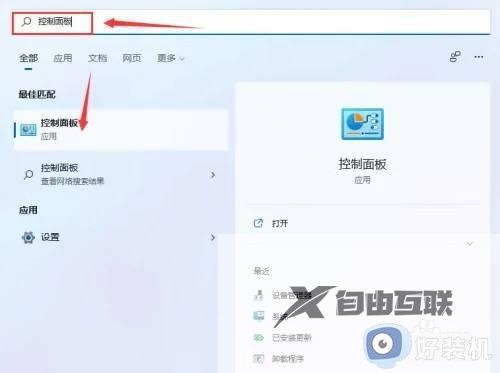
2、然后点击网络和Internet按钮。
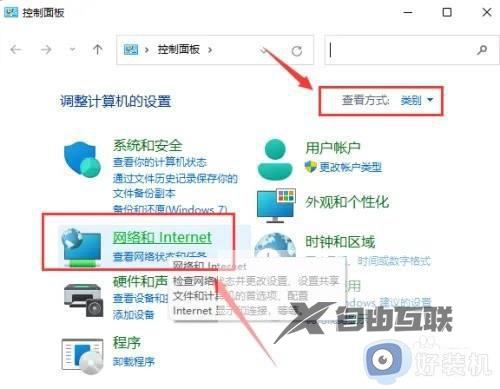
3、再打开网络和共享中心窗口。

4、最后在高级共享设置面板中,勾选启用网络发现选项即可。
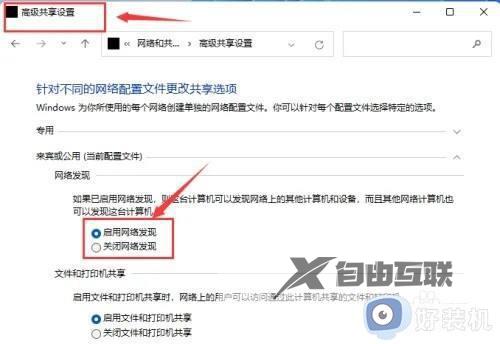
以上给大家介绍的就是win11设置网络共享的详细内容,如果你有需要的话,可以参考上面的方法步骤来进行设置就可以了。
